Оқиға
Бізге FabCon Vegas - та қосылыңыз
Mar 31, 11 PM - Apr 2, 11 PM
Түпкі Microsoft Fabric, Power BI, SQL және AI қоғамдастығы басқаратын оқиға. 2025 жылғы 31 наурыздан 2 сәуірге дейін
Бүгін тіркеліңізБұл браузерге бұдан былай қолдау көрсетілмейді.
Соңғы мүмкіндіктерді, қауіпсіздік жаңартуларын және техникалық қолдауды пайдалану үшін Microsoft Edge браузеріне жаңартыңыз.
Бұл мақалада сіз Power Automate ішіндегі кейбір жалпы деректер операциялары туралы білесіз, мысалы, құрастыру, біріктіру, таңдау, массивтерді сүзу, кестелерді жасау және JSON талдауы. Ағындарды жасаған кезде деректерді өңдеу үшін осы әрекеттерді пайдаланыңыз.
Ескерім
Бұл мақаладағы әртүрлі бөлімдер бір-бірімен байланысты емес және бір-біріне тәуелді емес. Әр түрлі бөлімдер әртүрлі мысалдарды пайдаланады.
Мұнда деректер операциялары туралы жылдам бейне бар.
бұлттық ағын құрастыру кезінде бірдей деректерді бірнеше рет енгізуден өзіңізді құтқару үшін Деректерді пайдалану - Құрастыру әрекетін пайдаланыңыз. Бұл мысалда ағынды құрастырған кезде сандар массивін —[0,1,2,3,4,5,6,7,8,9]— бірнеше рет енгізу керек. Келесі процедурада сипатталғандай массивді сақтау үшін құрастыру әрекетін пайдалануға болады.
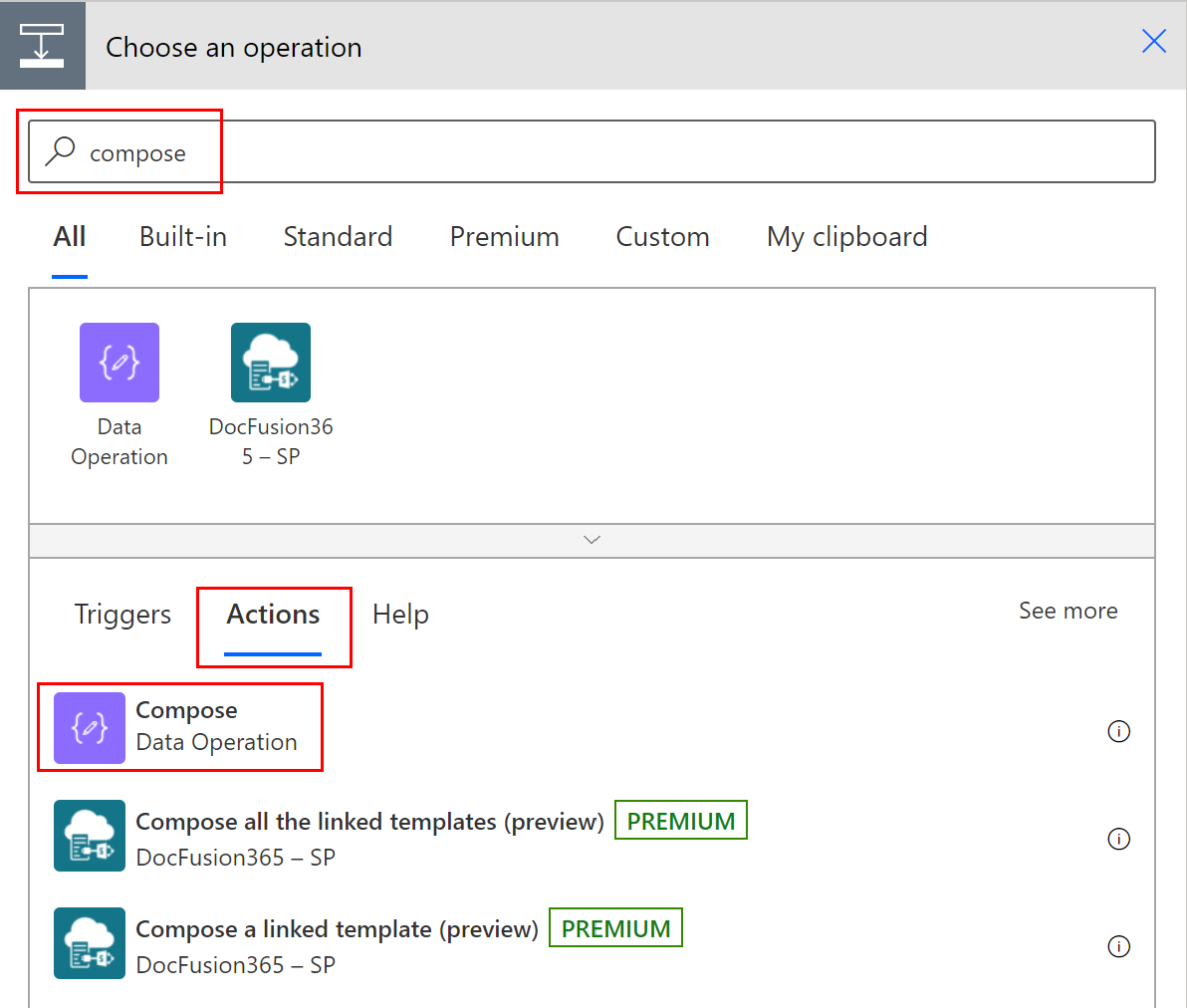
Кірістер жолағына кейінірек сілтеме жасағыңыз келетін массивді енгізіңіз.
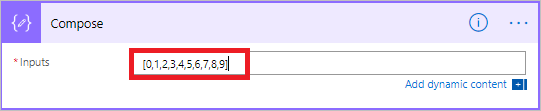
Кеңес
Жазу карта файлын кейінірек табуды жеңілдету үшін тақырып жолағындағы Жазу мәтінін таңдау арқылы оның атын өзгертіңіз. карта және есте сақтау оңай атауды енгізу.
Құрастыру әрекетінің мазмұнына қол жеткізу қажет болғанда, оны мына қадамдарды орындау арқылы орындаңыз.
Қосылу - Деректермен жұмыс істеу сияқты әрекетті қосыңыз.
Құрастыру әрекетінде сақталған мазмұнды қосқыңыз келетін басқару элементін таңдаңыз.
Осы ағында пайдаланылған қолданбалар мен қосқыштардан динамикалық мазмұнды қосу экраны ашылады.
Динамикалық мазмұн қойындысының Құрастыру бөлімінде Шығыстарды
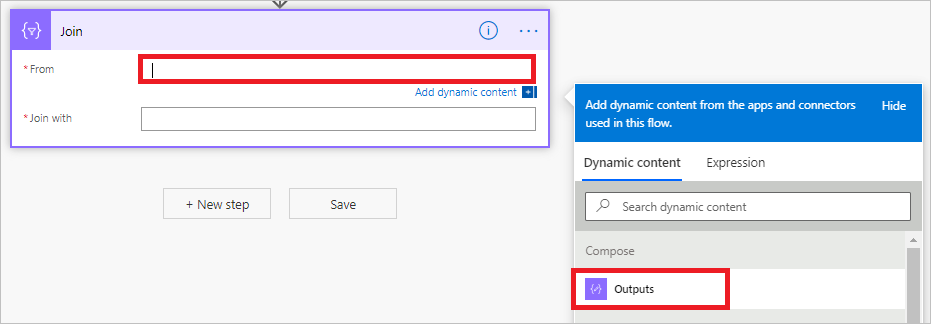
Жиымды өзіңіз таңдаған бөлгішпен шектеу үшін Деректерді пайдалану - Қосылу әрекетін пайдаланыңыз. Мысалы, сіздің ағыныңыз электрондық пошта мекенжайларының келесі массивін қамтитын веб-сұрауды алады: ["d@example.com", "k@example.com", "dal@example.com"]. Дегенмен, электрондық пошта бағдарламасы мекенжайлардың нүктелі үтірмен бөлінген бір жолда пішімделуін талап етеді. Мына қадамдарды орындау арқылы үтір бөлгішті (,) нүктелі үтірге (;) өзгерту үшін Деректерді пайдалану - Қосылу әрекетін пайдаланасыз:
Жаңа әрекетті қосыңыз, Join деп іздеңіз, содан кейін Деректерді пайдалану - Қосылу таңдаңыз.
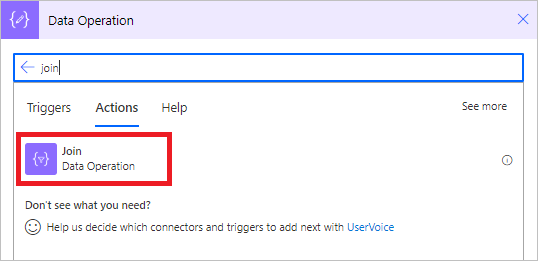
Кімнен жолына массивті енгізіңіз және Бірге қосылу орағына нүктелі үтірді енгізіңіз (;).
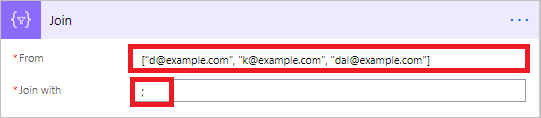
Ағыныңызды сақтаңыз, содан кейін оны іске қосыңыз.
Ағын іске қосылғаннан кейін Деректерді пайдалану – Қосылу әрекетінің нәтижесі келесі скриншотта көрсетілгендей нүктелі үтірмен біріктірілген мекенжайлары бар жол болады.
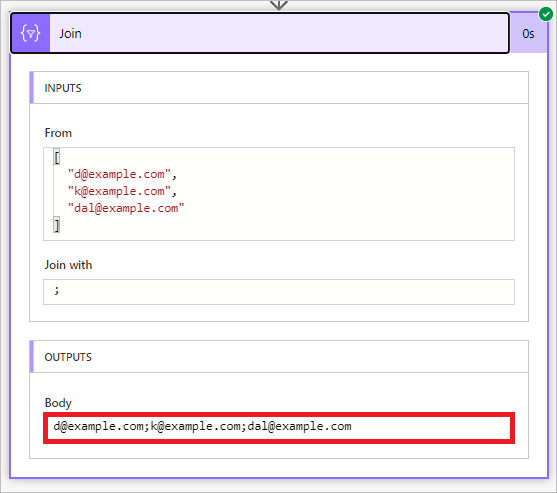
Жиымдағы нысандардың пішінін түрлендіру үшін Деректерді пайдалану – Таңдау әрекетін пайдаланыңыз. Мысалы, массивтегі әрбір нысандағы элементтерді қосуға, жоюға немесе атын өзгертуге болады.
Ескерім
Таңдау әрекетін пайдалану арқылы элементтерді қосуға немесе жоюға болатынымен, массивтегі нысандардың санын өзгерте алмайсыз.
Бұл мысалда деректер ағыныңызды мына пішімдегі веб-сұраныс арқылы енгізеді:
[ { "first": "Eugenia", "last": "Lopez" }, { "first": "Elizabeth", "last": "Moore" } ]
first FirstName және last FamilyName деп өзгерту және FullName атты жаңа мүше қосу арқылы кіріс деректердің пішінін өзгерткіңіз келеді. ол first және last біріктіреді (бос орынмен бөлінген).
[ { "FirstName": "Eugenia", "FamilyName": "Lopez", "FullName": "Eugenia Lopez" }, { "FirstName": "Elizabeth", "FamilyName": "Moore", "FullName": "Elizabeth Moore" } ]
Бұл үшін:
Ағыныңызға HTTP сұрауы қабылданған кезде триггерді қосыңыз.
Схеманы жасау үшін үлгі пайдалы жүктемені пайдалану таңдаңыз.
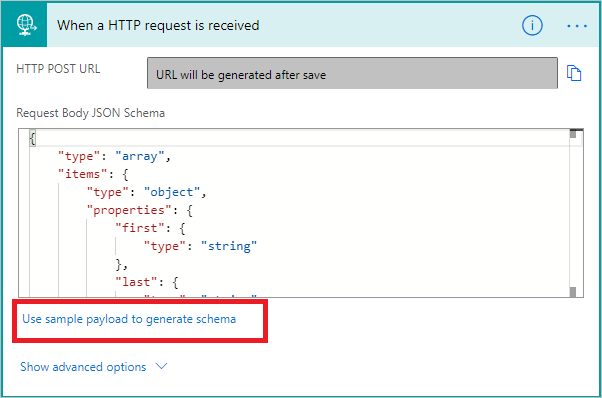
Пайда болған жолаққа бастапқы деректер массивінің үлгісін қойып, Дайын таңдаңыз.
Деректермен жұмыс істеу – Таңдаңыз әрекетін қосыңыз, содан кейін оны келесі скриншотта көрсетілгендей конфигурациялаңыз.
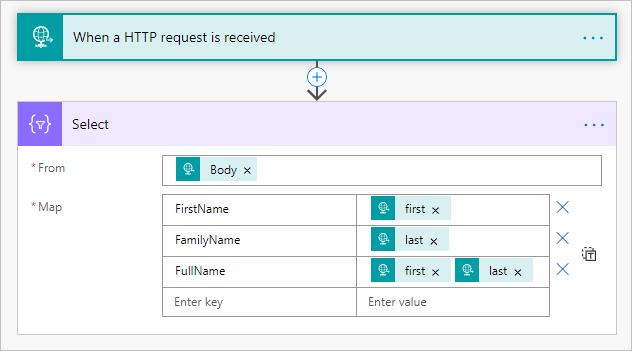
> Таңдау әрекетінің нәтижесі жаңа пішінделген нысандарды қамтитын массив болып табылады. Одан кейін бұл жиымды бұрын талқыланған құрастыру әрекеті сияқты кез келген басқа әрекетте пайдалануға болады.
Жиымдағы нысандардың санын сіз берген шарттарға сәйкес келетін ішкі жиынға азайту үшін Сүзгі массиві - Деректермен жұмыс істеу әрекетін пайдаланыңыз.
Ескерім
Бұл мысалда сіз осы массивте сүзгі массивінің әрекетін пайдаланасыз:
[ { "first": "Eugenia", "last": "Lopez" }, { "first": "Elizabeth", "last": "Moore" } ]
Бұл мысал тек first орнатылған нысандарды қамтитын жаңа массив жасайды Eugenia.
Сүзгі массиві әрекетін тауып, ағынға қосыңыз.
Сүзгі массивінің әрекетін келесі скриншотта көрсетілгендей конфигурациялаңыз.
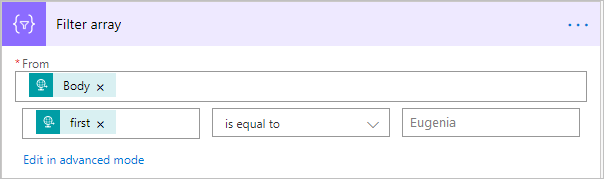
Сақтаңыз, содан кейін ағыныңызды іске қосыңыз.
JSON жиымының кірісін үтірмен бөлінген мән (CSV) кестесіне өзгерту үшін CSV кестесін жасау - Деректермен жұмыс істеу әрекетін пайдаланыңыз. Тақырыптарды CSV шығысында көрінетін етіп сақтауға болады. Бұл мысалда сіз келесі массивді CSV кестесіне түрлендіресіз:
[ { "first": "Eugenia", "last": "Lopez" }, { "first": "Elizabeth", "last": "Moore" } ]
Келесі суретке ұқсайтын CSV кестесін жасау - Деректермен жұмыс істеу әрекетін табыңыз, қосыңыз және конфигурациялаңыз.
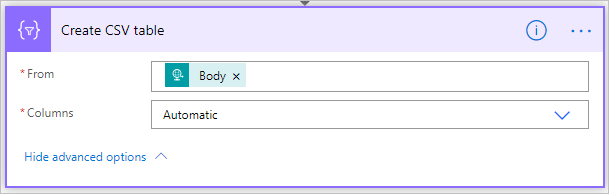
Бұл суреттегі Дене таңбалауышы a HTTP сұрауы қабылданған кезде әрекеттен келеді; дегенмен, CSV кестесін жасау әрекеті үшін кірісті ағыныңыздағы кез келген алдыңғы әрекеттің шығысынан алуға болады немесе оны тікелей < ішіне енгізуге болады. /a15> қораптан.
Сақтаңыз, содан кейін ағыныңызды іске қосыңыз.
Ағын іске қосылғанда, CSV кестесін жасау әрекеті келесі скриншотта көрсетілген нәтижені көрсетеді.
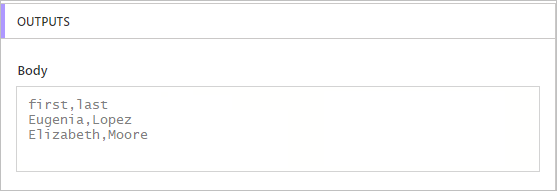
JSON массивінің кірісін HTML кестесіне өзгерту үшін HTML кестесін жасау - Деректермен жұмыс істеу әрекетін пайдаланыңыз. Тақырыптарды HTML шығысында көрінетін етіп сақтауға болады.
Бұл әрекетті орындау үшін алдыңғы CSV кестесін жасау үшін CSV кестесін жасау әрекетін пайдалану бөліміндегі қадамдарды орындаңыз. CSV кестесін жасау орнына HTML кестесін жасау - Деректермен жұмыс істеуәрекетін пайдаланыңыз.
Кеңес
HTML кестесін электрондық пошта арқылы жіберуді жоспарласаңыз, электрондық пошта әрекетінде IsHtml таңдауды ұмытпаңыз.
Оқиға
Бізге FabCon Vegas - та қосылыңыз
Mar 31, 11 PM - Apr 2, 11 PM
Түпкі Microsoft Fabric, Power BI, SQL және AI қоғамдастығы басқаратын оқиға. 2025 жылғы 31 наурыздан 2 сәуірге дейін
Бүгін тіркеліңізОқыту
Модуль
Use Dataverse triggers and actions in Power Automate - Training
Extend Dataverse usability by integrating with Power Automate to reduce or eliminate repetitive business processes.
Сертификаттау
Microsoft Certified: Power Automate RPA Developer Associate - Certifications
Узнайте, как улучшить и автоматизировать рабочие процессы с помощью разработчика RPA Microsoft Power Automate.